不重装系统将win10系统升级成专业版的方法 不重装系统如何将win10系统升级成专业版
更新时间:2023-03-09 14:34:42作者:yang
购买新电脑预装windows10系统,使用过程中发现功能不齐全,感觉还是win10专业版比较好用,虽然重装可以让系统变win10专业版,但还得备份文件,操作麻烦。有什么不用重装win10系统就可以直接升级成专业版?本文来告诉大家操作方法。
1.首先我们按win+i打开windows设置页面,选择下方的”更新和安全“功能。
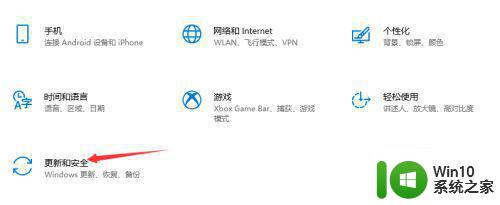
2、进入页面后,我们点击左侧的”激活“按钮,右侧找到”更改产品密钥“选项并打开。
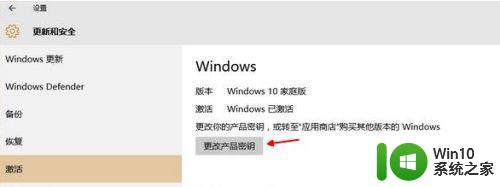
3、然后我们在窗口中输入产品升级密钥即可。
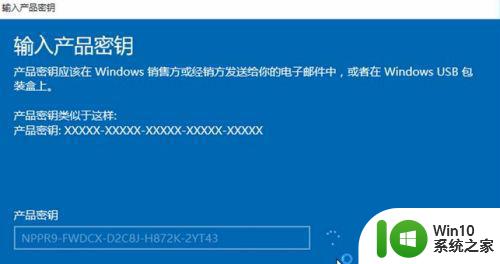
4、输入完后点击下一步,提示正在准备升级,我们需要等待一段时间。
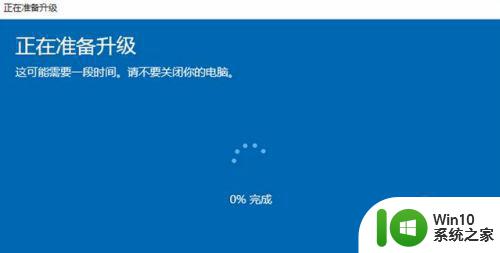
5、升级完成后,重启进入桌面。提示版本升级已完成,使用密钥升级后,系统就会变成专业版。

6、我们可以看到版本变成win10专业版。
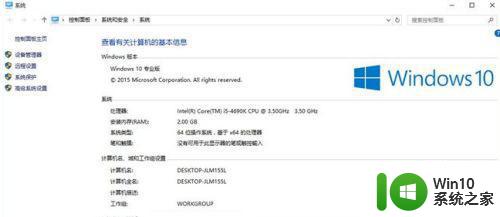
上述分享不重装系统如何将win10系统升级成专业版,设置步骤简单,电脑小白阅读之后也懂得如何操作。
不重装系统将win10系统升级成专业版的方法 不重装系统如何将win10系统升级成专业版相关教程
- win10企业版升级专业版的步骤 怎么装w10企业版怎么升专业
- windows10专业版系统下载安装步骤详解 如何激活windows10专业版系统
- win7可以重装win10系统吗 win7系统如何重新安装成win10系统步骤
- win10专业版20h2系统安装好后如何设置桌面能像苹果桌面 Win10专业版20h2系统如何设置桌面界面像苹果
- xp系统安装方法 xp电脑系统专业装机版安装步骤详解
- Windows10系统专业版下载免费安装教程 Windows10系统专业版激活方法及密钥分享
- 笔记本安装win10系统 笔记本如何升级到Windows 10系统
- 重装win10操作系统的方法 如何重新安装win10操作系统
- 鲁大师怎么重装win10系统 鲁大师重装系统win10系统方法
- bios升级后无法安装系统怎么解决 bios升级后无法安装系统解决方法
- win7系统如何安装ie11浏览器 win7系统如何升级到ie11浏览器
- cpu不支持如何安装win11 - CPU不支持Win11如何升级系统
- w8u盘启动盘制作工具使用方法 w8u盘启动盘制作工具下载
- 联想S3040一体机怎么一键u盘装系统win7 联想S3040一体机如何使用一键U盘安装Windows 7系统
- windows10安装程序启动安装程序时出现问题怎么办 Windows10安装程序启动后闪退怎么解决
- 重装win7系统出现bootingwindows如何修复 win7系统重装后出现booting windows无法修复
系统安装教程推荐
- 1 重装win7系统出现bootingwindows如何修复 win7系统重装后出现booting windows无法修复
- 2 win10安装失败.net framework 2.0报错0x800f081f解决方法 Win10安装.NET Framework 2.0遇到0x800f081f错误怎么办
- 3 重装系统后win10蓝牙无法添加设备怎么解决 重装系统后win10蓝牙无法搜索设备怎么解决
- 4 u教授制作u盘启动盘软件使用方法 u盘启动盘制作步骤详解
- 5 台式电脑怎么用u盘装xp系统 台式电脑如何使用U盘安装Windows XP系统
- 6 win7系统u盘未能成功安装设备驱动程序的具体处理办法 Win7系统u盘设备驱动安装失败解决方法
- 7 重装win10后右下角小喇叭出现红叉而且没声音如何解决 重装win10后小喇叭出现红叉无声音怎么办
- 8 win10安装程序正在获取更新要多久?怎么解决 Win10更新程序下载速度慢怎么办
- 9 如何在win7系统重装系统里植入usb3.0驱动程序 win7系统usb3.0驱动程序下载安装方法
- 10 u盘制作启动盘后提示未格式化怎么回事 U盘制作启动盘未格式化解决方法
win10系统推荐
- 1 系统之家ghost win10 64位u盘家庭版v2023.12
- 2 电脑公司ghost win10 64位官方破解版v2023.12
- 3 系统之家windows10 64位原版安装版v2023.12
- 4 深度技术ghost win10 64位极速稳定版v2023.12
- 5 雨林木风ghost win10 64位专业旗舰版v2023.12
- 6 电脑公司ghost win10 32位正式装机版v2023.12
- 7 系统之家ghost win10 64位专业版原版下载v2023.12
- 8 深度技术ghost win10 32位最新旗舰版v2023.11
- 9 深度技术ghost win10 64位官方免激活版v2023.11
- 10 电脑公司ghost win10 32位官方稳定版v2023.11